4、创建色彩平衡调整图层,对阴影、中间调、高光进行调整,参数设置如图7 - 9,确定后按Ctrl + Alt + G 创建剪切蒙版,效果如图10。这一步给图片暗部区域增加冷色。
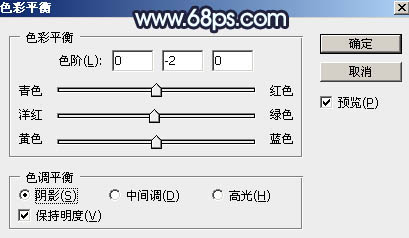
<图7>
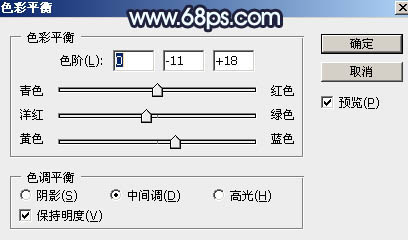
<图8>
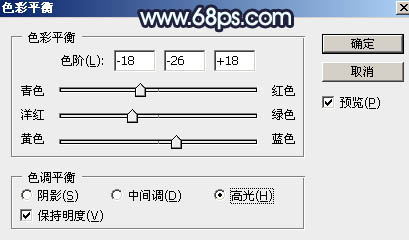
<图9>

<图10>
5、创建色彩平衡调整图层,对阴影,高光进行调整,参数设置如图11,12,确定后创建剪切蒙版,效果如图13。这一步同样给图片暗部区域增加蓝色。
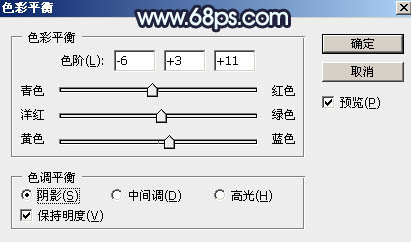
<图11>
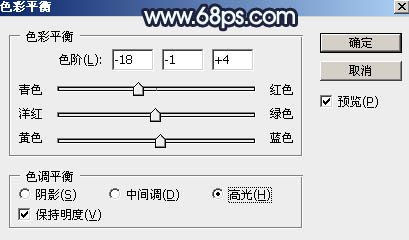
<图12>

<图13>
6、按Ctrl + Alt + 2 调出高光选区,然后创建曲线调整图层,对RGB、绿、蓝通道进行调整,参数设置如图14 - 16,确定后用柔边黑色画笔把底部不需要变亮的区域擦出来,效果如图17。这一步把天空及地平线区域调亮,并增加淡蓝色。
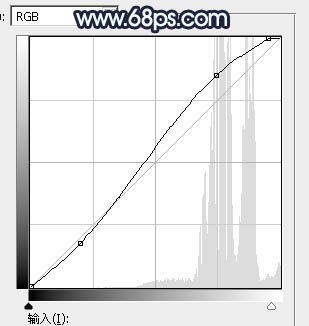
<图14>
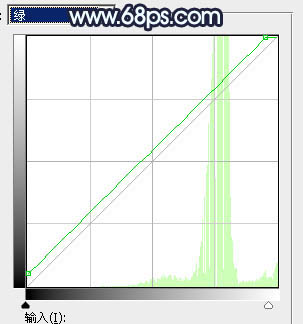
<图15>
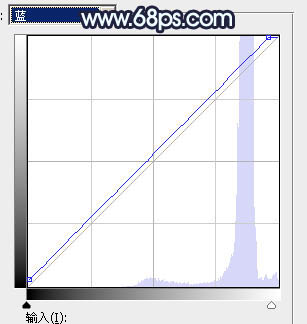
<图16>

<图17>
7、创建色相/饱和度调整图层,对全图进行调整,参数设置如图18,效果如图19。这一步降低全图饱和度。
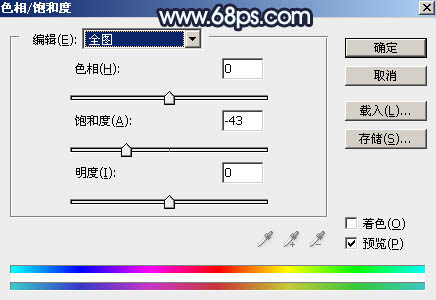
<图18>

<图19>







